
时间:2020-10-31 15:47:29 来源:www.win10xitong.com 作者:win10
你在用电脑系统办公的时候遇到了Win10系统怎么备份和恢复注册表问题吗?今天有一位网友说他遇到了,前来咨询怎么解决。这个问题其实不是常见的,知道怎么解决的网友可能不是很多,如果你想自己来面对Win10系统怎么备份和恢复注册表的情况,我们其实可以参考一下这个方法来处理:1、按下"Win"键+"R"键,打开"运行"对话框,输入regedit命令来打开注册表;2、接着在注册表编辑器中找到需要要备份的项(要备份整个注册表,请点选界面上的计算机),点击将它们选中就行了。结合下面的图文,就可以彻底知道Win10系统怎么备份和恢复注册表的具体解决技巧。

具体步骤如下:
第一、备份注册表
第一步:按下"Win"键+"R"键,打开"运行"对话框,输入regedit命令来打开注册表;
第二步:接着在注册表编辑器中找到需要要备份的项(要备份整个注册表,请点选界面上的计算机),点击将它们选中;
第三步:然后点击菜单"文件-导出"(导入注册表时也是按照以上步骤,然后在这个界面中选择"导入");
第四步:在"导出注册表文件"面板中选择要保存备份的文件夹位置,并输入名称
第五步:这样即可创建注册表备份文件到指定的位置。
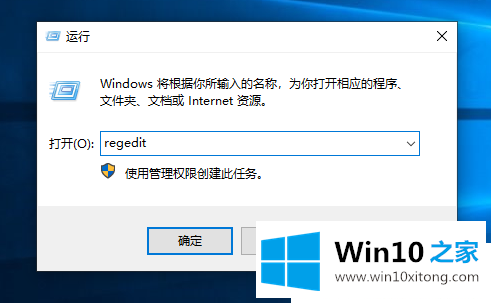
第二、还原注册表
第一步:打开"注册表编辑器"窗口,选择"文件"》"导入"命令;
第二步:弹出"导入注册表文件"对话框,选择备份文件,单击"打开"按钮即可。
以上就是小编带来的Win10系统怎么备份和恢复注册表的详细方法,通过上述的方法步骤就可以对win10系统注册表进行恢复了。
在这里,小编再告诉大家,如果遇到了Win10系统怎么备份和恢复注册表的问题,不要着急,可以通过以上的方法尝试解决,要是你对这个问题还有疑问,欢迎给本站留言,我们将继续协助你处理这个问题。